素敵な卒団ムービーを作りたい!でもその作り方がわからない…こんな悩みありませんか?
「卒団ムービーを作らないといけないけど、何から始めたらいいのかまったくわからなくて…」
「思い出に残る素敵な卒団ムービーを作りたいけど、簡単にできるのかな?」
「簡単にできる卒団ムービーの作り方を教えて欲しいな…」
卒団に向けての準備で大変なのが、「卒団ムービー」の作成です。
作成作業に時間と労力が費やされるので、計画的に早いうちから取りかからないといけません。
チーム内の保護者で動画編集などに長けている人でもいればいいのですが…なかなかそういうわけにはいきません。
「何から始めて」「どのようにするのか」わからないことばかりだと思います。
『感動して涙が出ました』
『一生の宝物です。ありがとうございました!』
わたしは動画編集をやっていたので、卒団式に思いを込めてDVDを作成したことがあります。プレゼントした時にこんな言葉をいただきました。
サッカーが日々の生活の基盤になり、子どもの成長と共にかけがえのない時間を過ごしたご家庭も少なくありません。
たくさんの思い出と共に過ごした時間や経験は一生の思い出になります。
そして、この一生の思い出がつまったムービーは『一生の宝物』になります!
そこでこの記事では、簡単にできる『サッカー卒団ムービー』の作り方を7ステップで解説します。
- 感動的な卒団ムービーを作成したい!
- 思い出がたくさん詰まったDVDをプレゼントしたい!
そんな思いをカタチにできるように作成手順をできるだけわかりやすく解説します。
サッカーだけではなく、野球や他のスポーツの方もぜひ参考にしてみてください。

卒団ムービー作成手順

「何から始めればいいのかわからない」と適当に進めてしまうと、最後の動画編集でうまくいかなくなります。
しっかりと最初に大まかな枠組みを決めてから準備を進めていきましょう。
『これまでの思い出を感動的に編集したい』
『一人一人にフォーカスさせた内容を入れたい』など大まかなイメージを作っておきます。
卒団式に動画を流したい場合は長すぎると間延びしてしまいます。10分〜15分を目安に作成しましょう。
DVDをプレゼントとして渡す場合は、もう少し長くてもいいですね。
動画や写真などの素材だけではなく、監督やコーチ、保護者のメッセージなどを添えるとなるとかなり時間がかかるので早めに準備しておきましょう。
集まった素材をそれぞれのカテゴリーごとに分け、一覧表にまとめて編集しやすくしましょう。
最初に決めたイメージや素材に合った音楽、BGMを選曲しましょう。
スライドショーにする場合は、音楽に合わせて構成を考えるとキレイに仕上がりますね。
ここまでで揃えた素材や構成を使って実際に動画作成がスタートです。
① どんなストーリーにしたいのかイメージを考える
- 卒団生一人一人の紹介は必要か?
- 監督、コーチの紹介は?
- 思い出の試合や心に残ったシーンは?
- 合宿などでの様子やサッカー以外の楽しかったことは?
- これまでの戦績を載せる?
卒団生の紹介動画を入れたり、メッセージを入れたり、どうしても残しておきたい思い出シーンなどを回想しながら大まかなイメージを膨らまして行きましょう。
チームや子どもたちの雰囲気、これまでのたどってきた道筋をどんなストーリーにすると、自チームらしさを表現できるのかを考えるとアイデアが出やすくなりますね。
② 出来上がりの動画時間を決める
卒団式で上映する場合は、式全体の所要時間も考慮して時間を設定しましょう。
長すぎると間延びしてしまい感動が薄れてしまいます。長くても15分以内に収めましょう。
卒団のプレゼントとしてDVDにする場合は、自宅でゆっくり鑑賞できるので、大切な試合や思い出シーンを多めに入れ、30分以上の動画でもいいですね。
③ 素材を集める
素材は偏りなく全員に配慮を
自分一人で素材集めをすると、どうしても自分の子どもの写真や映像が多くなり、偏りができてしまいます。周りの保護者の方にも協力を得ながら、まんべんなく全員の映像が残るよう確認して選びましょう。
昔の写真や映像を確認したり、一つ一つメンバーの写っているシーンを探したりすると、思った以上に時間がかかります。特に、周りにも協力を得る場合は、スムーズに進まないこともあるので、秋頃から早めにスタートしておきましょう。
写真と動画のどっちが必要?
素材は、写真のみでスライドショーにすることもできますし、動画+写真や動画のみなどで卒団ムービーを作成することもできます。どういう組み合わせにするのか先に考えてから素材を集めましょう。
おススメは、写真と動画の組み合わせです。写真などの静止画は、どこか遠くから眺めているような過去の思い出を表す要素がありますが、一転して動画は、過去の映像を現在にグッと引き寄せてくれる効果があります。より感情が入り込める工夫をしましょう。
どんな素材を集めればいいの?
これまでの大きな大会や思い出に残る映像はもちろんですが、輝かしい試合だけではなく、負けた試合やPKでゴールを外してしまった場面などを入れるとよりストーリーに臨場感が出ます。
また、練習風景や試合シーンだけではなく、合宿でのバスや新幹線の中の様子、夕方のグランド風景、何気なくベンチに置かれたスパイクやリュックなどの写真、保護者や他学年の子どもが応援している姿なども入れると、ストーリーがより感動的に仕上がります。
動画の中で選手や監督・コーチの紹介をする場合は、個別の写真を用意しましょう。
※写真だけでアルバムを作成したい場合のおすすめサイトも載せておきます。
しまうまプリント④ 素材をまとめる
写真や動画がある程度集まったら、その時の感情や様子を文字にして記録しておくと後で編集しやすくなります。
それぞれのカテゴリーごとに分け、一覧表にしてみましょう。
素材のまとめ方一覧(例)
選手名・背番号表
| 背番号 | 選手名 | ポジション | 特徴・ニックネーム・キャッチフレーズ |
|---|---|---|---|
| 1 | ◯◯ | GK | チームの守護神 『こんちゃん』 |
| 4 | ◯◯ | DF | 鉄壁のディフェンダー『ヨッシー』 |
| 8 | ◯◯ | MF | 孤高のドリブラー『たけ』 |
写真一覧表
| 時系列順 | 写真No. | 何の写真? | 内容・振り返りメモ |
|---|---|---|---|
| ◯年◯月 | 1 | 初めて入団したの日 | 緊張していたけど、すぐに仲良し |
| ◯年◯月 | 2 | いつものグラウンド | 6年間練習したグラウンドと用具 |
| ◯年◯月 | 3 | 試合前の円陣 | 全員一致団結で「○○○〜!」のかけ声 |
動画一覧表
| 時系列順 | 動画No. | 何の動画? | 内容・振り返りメモ |
|---|---|---|---|
| ◯年◯月 | A | ◯◯大会 ・vs◯◯FC ・準優勝 | 初めてのカップ戦、全員出場したが決勝戦では惜しくもPK負け |
| ◯年◯月 | B | ◯◯合宿 | ◯◯県に遠征試合、バスでお弁当 |
| ◯年◯月 | C | ◯◯戦前のミーティング | ◯◯コーチからの激励 |
戦績表
| 日付 | 大会名 | (対戦相手) | スコア | 結果 |
|---|---|---|---|---|
| ◯年◯月◯日 | 第14回○○カップ | vs◯◯SC | 0−1 | 4位 |
| ◯年◯月◯日 | ◯◯◯◯サッカー大会 | vs◯◯FC | 3−1 | 優勝 |
| ◯年◯月◯日 | 全国U 12サッカー選手権大会 | vs◯◯クラブ | 2−3 | 準優勝 |
選手紹介カード
選手紹介文は、質問と回答から文章をつなげて書くと、書きやすくなります。
回答には、公開されたくない内容が含まれている場合もあるので、保護者にも確認してもらいましょう。
⇩(質問の回答から文章を作る)
【選手紹介文の例】
三人兄弟の次男に生まれ、6歳からお兄ちゃんと一緒に◯◯チームに所属しました。チームではフォワードをつとめ、ゴールへの執着心が強く、○◯大会では得点王になりました。普段は、明るい性格もあり、チームをいつも盛り上げてくれました。将来の夢は、日本代表選手になり、ハーランド選手のような点取屋になることです。好きな言葉は、『明日やろうはバカやろう』です。
素材に合わせた内容説明文や、そのシーンを見ただけで語ることができるメッセージを素材ごとに記しておきましょう。

素材や情報は多めに用意しておき、後から不要なシーンを省きましょう。
⑤ 音楽を決める
素材が決まってきたら、そのイメージに合うBGMを決めます。
音楽は、その動画の雰囲気を決定づける全てといっても過言ではありません。動画制作が初めての方でも、多少うまくいかない部分があっても、音楽がカバーしてくれます。
表現したいストーリにピッタリ合った音楽を探しましょう。
(※著作権で規制されている音楽は使用できませんので、著作権フリーのBGMなら安心ですね。)
編集前に音楽を先に決めることのメリットは、動画の尺を先に決めることができ、音楽に合わせてストーリーを構成することができます。
また、音楽が持っているメッセージ性を利用して映像を合わせると、より感動的に仕上げることができるので、特にスライドショー形式で編集する場合は、先に決めておいた方がいいでしょう。
映像をメインに編集してから、後で音楽を付けていくこともできますが、使いたかった動画部分を省かなければいけなくなったり、繋ぎ合わせたりするのが難しくなります。
どうしても省きたくない映像がある場合は、先に映像を決めてしまってから音楽の尺に合わせてもいいですね。
シーンごとに合った音楽をいくつかピックアップし、選曲していきましょう。
⑥ 構成を考える
動画制作では、限られた枠の中で、映像を切ったり、貼ったり、並べ替えたりしながらイメージを作り上げなければいけません。
まずは、映像・内容・時間を1枚の表にまとめることで全体像をつかんでみましょう。
構成表
| 順番 | テーマ | 画 | 内容 | テロップ | 音楽・効果音 | 備考 |
|---|---|---|---|---|---|---|
| 1 | オープニング | 写真No.1 | ◯◯選手紹介 | チームでキャプテンを務め・・ | BGM1・効果音A | |
| 2 | ◯◯大会・決勝戦 | 動画A | 6年生最後のカップ戦・準優勝 | 0−1で敗退・・ | 音楽1 | |
| 3 | エンディング | 戦績表 | これまでの軌跡 | ◯◯チームの軌跡 | 音楽3 |
構成には、常に見る人が飽きないように工夫する必要があります。
インパクトのあるシーンを最初に持ってきたり、最後に回想シーンのように思い出を語ったりするのもOKです。もちろん、最初に回想シーンから始めることも可能です。じみじみと感動させるストーリーにもなるかもしれませんね。
素材の並べ方にこれといった決まりはありませんし、並び方次第で全く変わったものにもなります。
ある程度の構成は構成表を作成するときにイメージし、実際に編集するときは、パズルのように枠にはめ込みながら音楽に合わせていきましょう。
構成表にはどんなものを入れるの?(例)
- オープニング
- 選手紹介
- 監督・コーチ紹介やメッセージ
- 保護者や後輩からのメッセージ
- 試合風景・練習風景
- 合宿や遠征の思い出の写真や映像
- 戦績表のエンドロール
- 感謝の言葉
- エンディング
これらを参考に、素材や情報を多めに用意して、構成表に入れていきます。後から不要なシーンを省く方が、後から追加するよりもはるかに楽になります。
また、構成表は箇条書きで良いので、パッとみて一目で理解できるように書いておきましょう。
⑦ 動画を作成する
ここまで準備ができたらいよいよ動画制作開始です。
でも『編集ソフトは何を使ったらいいの?』
初心者の方が動画を編集する場合はWondershare社のFilmore(フィモーラ)がオススメです。
操作画面の見やすさや、直感的に操作しやすく、なんといってもクリック一つで簡単おしゃれに仕上がる効果がたくさんあります。
こんな人にはオススメ
- 初心者だけど、自分で動画を編集してみたい!
- ソフトにあまりお金をかけたくない
- これからも動画編集をする機会がある
- 簡単におしゃれに仕上げたい
- パソコンに動画編集ができる十分なスペックがある
こんな人にはオススメしません
- パソコン操作が苦手
- 卒団ムービー作成のみにしか使わない
- 時間がない
- 細かい部分も編集にこだわりたい
- パソコンのスペックが低い
パソコンのスペックに関しては、どの動画編集ソフトでも同じことが言えます。
動画編集を行うことにより、パソコンには大きな負荷がかかり、動作が重くなったり、固まってしまうことがあります。ソフトは購入する前に動作環境を確認しておきましょう。
また、これまでパソコンにあまり触れてこなかった人にとっては、操作画面を見ただけで、「無理かも・・・」と思うかもしれません。
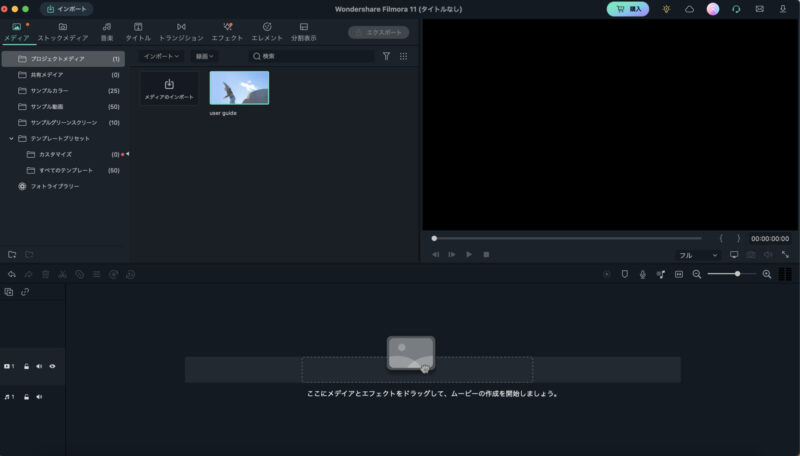
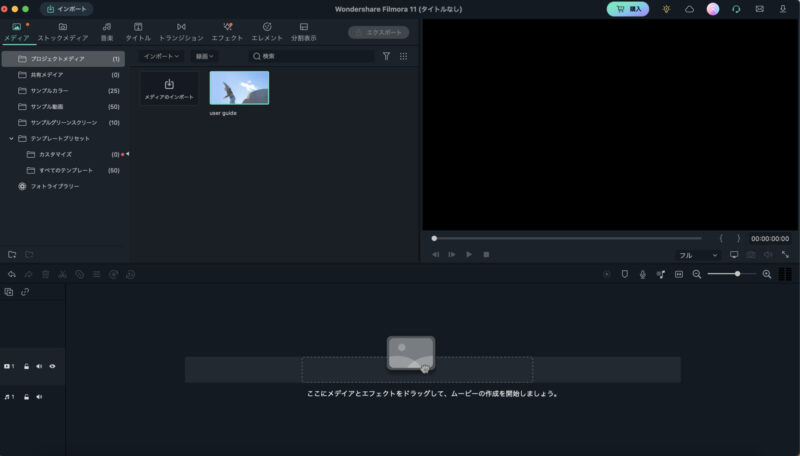
『わからないことが多すぎて作業が進みそうにない。』
『卒団ムービーの動画編集だけなので誰かにお願いしたい。』
という場合は、動画制作を依頼してみることも考えてみましょう。
まとめ
卒団式のムービーやスライドショーを作るとなると、卒団記念プレゼントのように商品を選ぶだけではなく、ゼロから一つの作品を作り上げなければいけません。
そのための準備にも相当な時間がかかり、初めて動画編集を担当する保護者にとって大変な作業になることでしょう。
そんな方のために、できるだけわかりやすく作成手順を7ステップでまとめました。
- どんなストーリーにしたいのかイメージをする
- 出来上がりの動画時間を決める
- 素材を集める
- 素材をまとめる
- 音楽を決める
- 構成を考える
- 動画を編集する
動画の構成にルールはありません。
それぞれの状況に合わせて、素材選びから編集までをカスタマイズし、個性あふれる作品になるといいですね。










